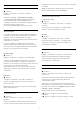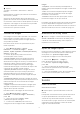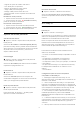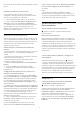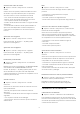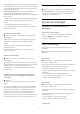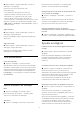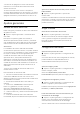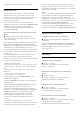operation manual
Table Of Contents
- Contenido
- 1 Pantalla de inicio
- 2 Instalación
- 3 Mando a distancia
- 4 Encendido y apagado
- 5 Canales
- 6 Instalación de canales
- 7 Conexión de dispositivos
- 7.1 Acerca de las conexiones
- 7.2 CAM con tarjeta inteligente: CI+
- 7.3 Sistema de cine en casa (HTS)
- 7.4 Smartphones y tabletas
- 7.5 Reproductor Blu-ray Disc
- 7.6 Bluetooth
- 7.7 Auriculares
- 7.8 Consola de juegos
- 7.9 Unidad de disco duro USB
- 7.10 Teclado USB
- 7.11 Unidad flash USB
- 7.12 Cámara de fotos
- 7.13 Videocámara
- 7.14 Ordenador
- 8 Conexión del Android TV
- 9 Aplicaciones
- 10 Internet
- 11 Menú rápido
- 12 Fuentes
- 13 Redes
- 14 Ajustes
- 15 Vídeos, fotos y música
- 16 Guía de TV
- 17 Grabación y Pause TV
- 18 Smartphones y tabletas
- 19 Juegos
- 20 Ambilight
- 21 Selecciones destacadas
- 22 Freeview Play
- 23 Netflix
- 24 Alexa
- 25 Software
- 26 Accesorios
- 27 Ayuda y asistencia
- 28 Información de precaución y seguridad
- 29 Condiciones de uso
- 30 Derechos de autor
- 31 Descargo de responsabilidad con respecto a los servicios y/o software ofrecidos por terceros
- Índice
demostración y la demostración de Ambilight.
HDMI Ultra HD
Este televisor puede reproducir señales Ultra HD.
Algunos dispositivos, conectados con HDMI, no
reconocen los televisores con Ultra HD y pueden no
funcionar correctamente o mostrar imágenes y
sonidos distorsionados.
Para evitar el funcionamiento incorrecto de un
dispositivo de este tipo, puede ajustar HDMI Ultra HD
cuando el televisor esté en la fuente HDMI. La
configuración recomendada para el dispositivo
heredado es Estándar.
Ajuste de la calidad de la señal para cada conector
HDMI
Ajustes > Ajustes generales > HDMI Ultra
HD > HDMI (puerto) > Estándar, Óptimo u Óptimo
(juego automático).
Para cambiar los ajustes, cambie primero a la fuente
HDMI. Seleccione Óptimo para activar la señal de
HDMI de máxima calidad para contenido 4K Ultra HD
y HDR (4K60 4:4:4, HDR 4K60 de 10 o 12 bits).
• El ajuste Óptimo permite usar señales Ultra HD RGB
4:4:4 o YCbCr 4:4:4/4:2:2/4:2:0 hasta un máximo de
50 o 60 Hz.
• El ajuste Estándar permite usar señales Ultra HD
YCbCr 4:2:0 hasta un máximo de 50 o 60 Hz.
Formato de temporización de vídeo máximo admitido
para opciones HDMI Ultra HD:
• Resolución: 3840 x 2160
• Frecuencia de cuadro (Hz): 50 Hz, 59,94 Hz, 60 Hz
• Submuestreo de datos de vídeo (profundidad de
bits)
- 8 bits: YCbCr 4:2:0, YCbCr 4:2:2*, YCbCr 4:4:4*,
RGB 4:4:4*
- 10 bits: YCbCr 4:2:0*, YCbCr 4:2:2*
- 12 bits: YCbCr 4:2:0*, YCbCr 4:2:2*
* Compatible solo cuando HDMI Ultra HD está
establecido en Óptimo.
Seleccione Estándar si la imagen o el sonido están
distorsionados.
• Seleccione Óptimo (juego automático) para que el
televisor admita el vídeo de frecuencia de
actualización variable de HDMI* (solo en algunos
modelos y cuando Estilo de imagen no está ajustado
en Monitor). Esta opción también permite que el
televisor ajuste automáticamente el Estilo de
sonido/imagen en Juego siempre que reciba la
información del dispositivo HDMI conectado al
televisor.
* Cuando el televisor admite la frecuencia de
actualización variable de HDMI, cambia su frecuencia
de actualización en tiempo real según la señal de
frecuencia de cuadro para sincronizarse con cada
imagen. Se aplica para reducir las ralentizaciones, la
trepidación y el desgarro de fotogramas, y así mejorar
la experiencia de juego.
Nota:
Para ver contenido HDR10+ o Dolby Vision desde una
fuente HDMI, es posible que tenga que apagar el
reproductor y volver a encenderlo cuando el
reproductor conectado al televisor reproduzca dicho
contenido por primera vez. El contenido HDR10+ solo
es compatible cuando HDMI Ultra HD está
establecido en Óptimo. El contenido Dolby Vision
solo es compatible cuando HDMI Ultra HD está
establecido en Óptimo u Óptimo (juego automático).
Modo Cine automático
Configuración del modo Cine automático
Ajustes > Ajustes generales > Modo Cine
automático.
Establezca Modo Cine automático en Encendido si
desea que el televisor establezca automáticamente
Estilo de imagen en Cine cuando se detecte
contenido de cine.
Avanzado
Ajustes de HbbTV: Hybrid Broadcast Broadband TV
Activación de la función HbbTV
Ajustes > Ajustes
generales > Avanzado > Ajustes de HbbTV >
HbbTV > Encendido.
Desactivación del seguimiento del historial de
HbbTV
Ajustes > Ajustes
generales > Avanzado > Ajustes de HbbTV >
Seguimiento de HbbTV > Apagado.
Eliminación de las cookies de HbbTV
Ajustes > Ajustes
generales > Avanzado > Ajustes de HbbTV >
Cookies de HbbTV > Encendido.
Borrar lista de aplicaciones aprobadas
Ajustes > Ajustes
generales > Avanzado > Ajustes de HbbTV > Borrar
lista de aplicaciones aprobadas.
Para borrar todas las aplicaciones de HbbTV
60